Jak wykonać kopię zapasową i przywrócić rejestr systemu Windows 10 lub 7

Dlatego zawsze warto utworzyć kopię zapasową przed wprowadzeniem istotnych zmian lub zainstalowaniem bardzo złożonej aplikacji. Zobaczmy, jak możesz to zrobić.
Jak wykonać kopię zapasową rejestru w systemie Windows 7 i Vista
1. Kliknij ten Kula menu Start systemu Windows i wtedy Rodzaj regedit w polu wyszukiwania. Gdy pojawi się link do programu, naciśnij Wchodzić.
Uwaga: Zrzuty ekranu pochodzą z systemu Windows 7, ale Vista jest bardzo podobna.
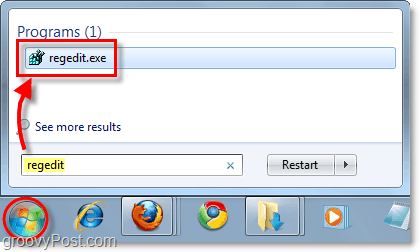
Aby się tam dostać w systemie Windows 10, kliknij przycisk Start i rodzaj: regedit i naciśnij Enter lub wybierz regedit u góry wyników wyszukiwania. W systemie Windows 10 nie potrzebujesz pola wyszukiwania, po prostu zacznij pisać - to oszczędność czasu.
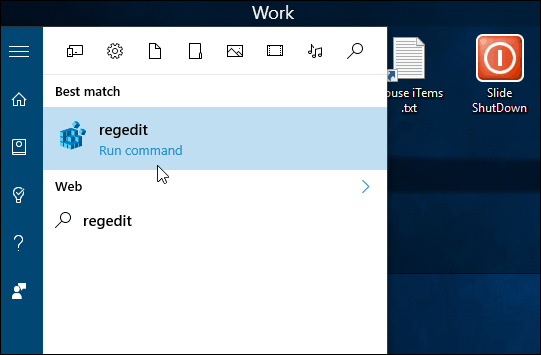
2. W Edytor rejestru Kliknij Plik> Eksportuj.
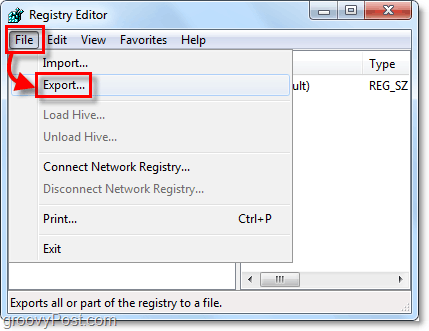
3. W oknie eksportu Rodzaj w Nazwa pliku dla twojej kopii zapasowej. Proponuję podać dzisiejszą datę w nazwie pliku, aby ułatwić sobie z niej odniesienie. U dołu okna eksportu znajdują się dwie opcje Zakres eksportu.
- Wszystko: spowoduje to utworzenie kopii zapasowej rejestru CAŁEGO.
- Wybrany oddział: spowoduje to utworzenie kopii zapasowej tylko wybranego klucza rejestru i wszystkich podkluczy w nim zawartych.
Gdy będziesz gotowy, Kliknij Zapisać.
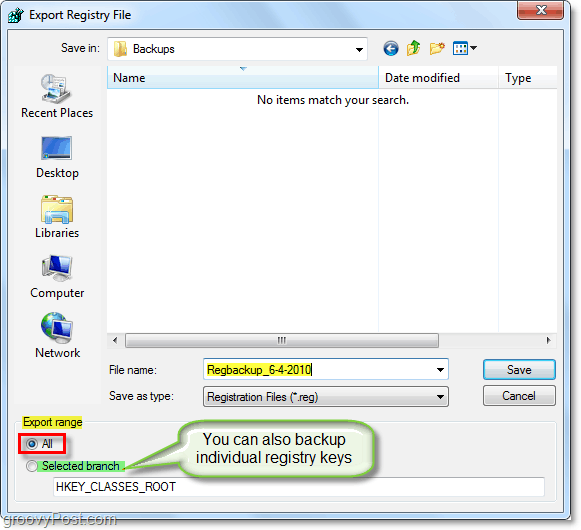
4. Po tobie Kliknij Zapisać, utworzenie kopii zapasowej rejestru może potrwać kilka minut. Możesz nawet zobaczyć błąd „Nie odpowiada” w oknie, ale nie martw się, po prostu bądź cierpliwy. Zakończy się, a następnie wróci do normy.
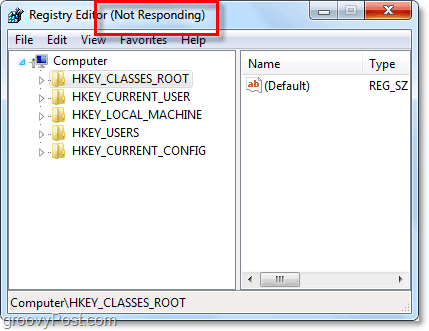
Obejmuje to tworzenie kopii zapasowej rejestru. Ale jaki jest następny krok, jeśli chcesz użyć jednej z kopii zapasowych? Spójrzmy.
Jak przywrócić kopię zapasową rejestru
opcja 1
Pierwszym, najłatwiejszym i najszybszym sposobem na przywrócenie informacji rejestru jest ich scalenie. Wystarczy przejść do pliku w systemie Windows, a następnie Kliknij prawym przyciskiem myszy ten plik rejestru i Wybrać Łączyć. *
* Możesz także Podwójne kliknięcie plik rejestru, aby go scalić.
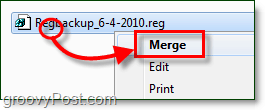
Zobaczysz okno potwierdzenia Kliknij tak.
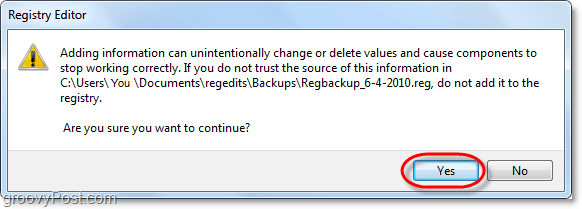
Gotowy! Daj mu chwilę, a rejestr zastosuje zmiany na podstawie kluczy przechowywanych w scalonym pliku rejestru.
Opcja 2
Innym sposobem przywrócenia informacji rejestru jest użycie narzędzia Importuj. Wystarczy otworzyć regedit z menu Start, jak wyżej (widzieć Krok # 1) i wtedy Kliknij Plik> Importuj.
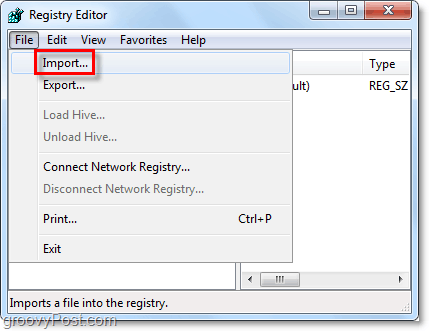
Pojawi się okno importu, tutaj możesz Wybrać plik rejestru, który chcesz przywrócić, a następnie Kliknij otwarty.
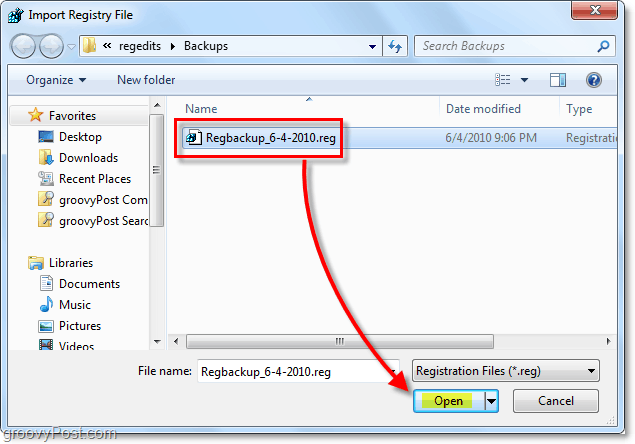
Gotowy! Teraz wiesz, jak wykonać kopię zapasową i przywrócić rejestr systemu Windows 7 i Vista. Ta sztuczka przyda się przed dokonaniem jakichkolwiek poważnych zmian w rejestrze lub zainstalowaniem „gotowych” poprawek z Internetu.




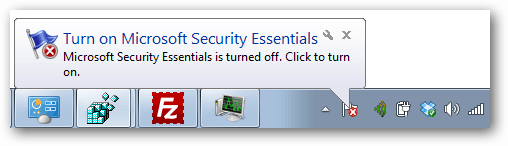





zostaw komentarz